在三星手機上關閉 Galaxy AI 的說明

如果您不再需要在三星手機上使用 Galaxy AI,您可以透過非常簡單的操作將其關閉。以下是關閉三星手機上 Galaxy AI 的說明。
在玩連線時,你會經歷獨處時的美好時刻,接受2人、接受3人…這讓你想與朋友和其他玩家分享。本文將幫助您以最快的方式捕捉精彩時刻或整場比賽。
目錄
為了能夠使用此模式,玩家需要遵循以下步驟:
步驟1:在遊戲主介面,選擇螢幕右上角的設定圖示。

第 2 步:在「設定」部分中,選擇「記錄匹配」。

第三步:在解鎖時刻記錄部分,開啟導航鍵。
此外,您可以開啟高清錄製按鈕以獲得更好的視訊品質。
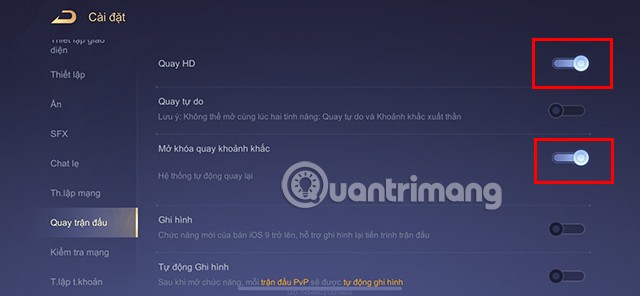
除了知道如何記錄比賽中的精彩時刻之外,如果你的手機內存足夠大,還可以選擇自由錄製、錄製模式……來錄製整場比賽。
步驟4:完成以上設定後,即可開始遊戲,系統會自動記錄您的精彩時刻。
當比賽結束後,螢幕右下方會出現一個視訊圖標,點擊此處選擇初始化,系統即可為您建立記錄比賽瞬間的影片。
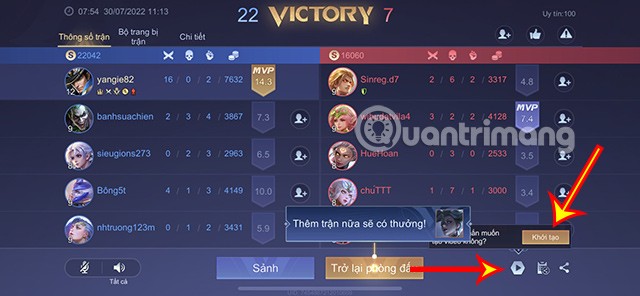
透過它,你可以將影片儲存到你的裝置中,或直接分享到社群網路平台上,讓你的朋友也能關注你精彩的比賽時刻。
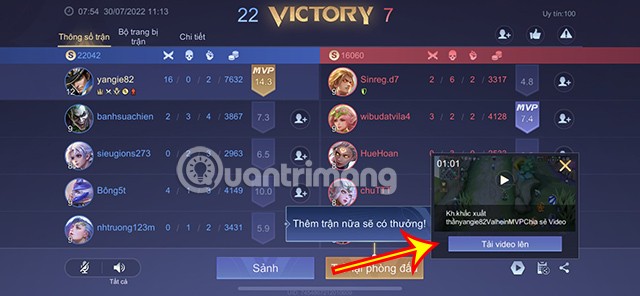
特別是,為了獲得最佳時刻,您需要做的就是了解如何玩並掌握如何使用您選擇的冠軍。因此大家可以參考下面的一些文章來了解不同武將的玩法。
觀看比賽直播
如果您想查看比賽期間錄製的視頻,可以執行以下操作。
步驟1:點選“設定”。
第 2 步:在「設定」中選擇「匹配記錄」。
步驟 3:向下捲動並選擇觀看影片。
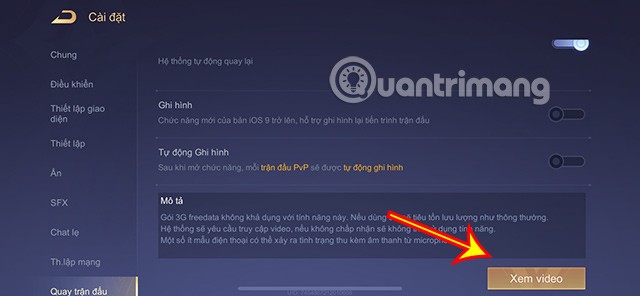
這裡將是您的時刻視頻,您可以查看或分享到您想要的平台。
如果裝置記憶體已滿,您可以透過刪除按鈕刪除這些影片。
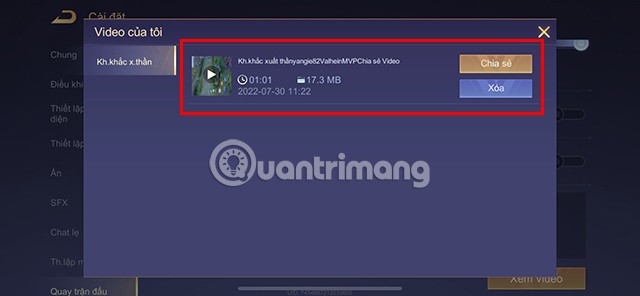
透過照片資料夾查看
除了直接在遊戲中觀看之外,您還可以存取手機的照片資料夾並查看儲存到裝置的影片。這將幫助您更輕鬆地觀看影片以及在與他人分享之前編輯影片。
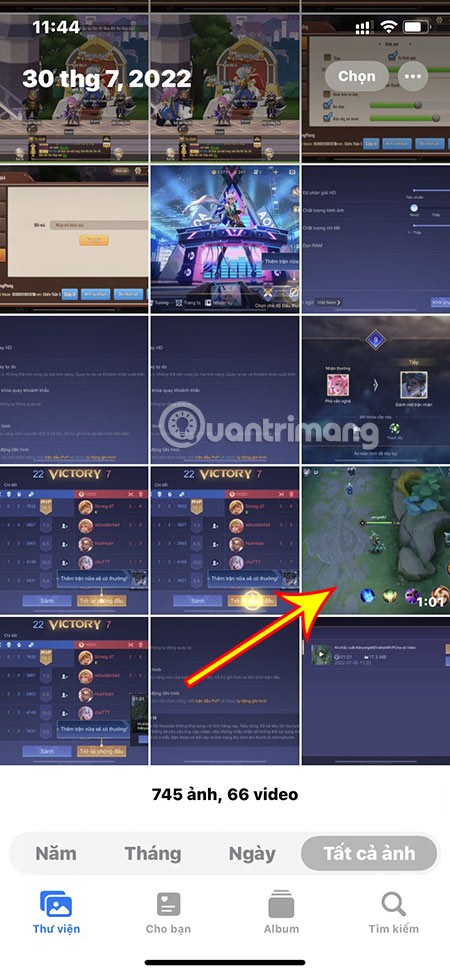
希望透過本文,您可以更輕鬆地錄製連拳遊戲視頻,並與朋友分享您的美好時刻。
如果您不再需要在三星手機上使用 Galaxy AI,您可以透過非常簡單的操作將其關閉。以下是關閉三星手機上 Galaxy AI 的說明。
如果您不需要在 Instagram 上使用任何 AI 角色,您也可以快速將其刪除。這是在 Instagram 上刪除 AI 角色的指南。
Excel 中的 delta 符號,又稱為三角形符號,在統計資料表中使用較多,用來表示增加或減少的數字,或根據使用者意願表示任何資料。
除了共享顯示所有工作表的 Google Sheets 檔案外,使用者還可以選擇共享 Google Sheets 資料區域或共享 Google Sheets 上的工作表。
基本上,在 iPhone 上刪除 eSIM 的操作也很簡單,我們可以遵循。以下是在 iPhone 上移除 eSIM 的說明。
除了在 iPhone 上將 Live Photos 儲存為影片之外,用戶還可以非常簡單地在 iPhone 上將 Live Photos 轉換為 Boomerang。
許多應用程式在您使用 FaceTime 時會自動啟用 SharePlay,這可能會導致您意外按錯按鈕並破壞正在進行的視訊通話。
當您啟用「點擊執行」時,該功能會運行並瞭解您點擊的文字或圖像,然後做出判斷以提供相關的上下文操作。
打開鍵盤背光會使鍵盤發光,這在光線不足的情況下操作時很有用,或者讓您的遊戲角落看起來更酷。以下有 4 種方法可以開啟筆記型電腦鍵盤燈供您選擇。
有許多方法可以在 Windows 10 上進入安全模式,以防您無法進入 Windows。若要在啟動電腦時進入安全模式 Windows 10,請參閱下方來自 WebTech360 的文章。
Grok AI 現在已擴展其 AI 照片產生器,將個人照片轉換為新的風格,例如使用著名動畫電影創建吉卜力工作室風格的照片。
Google One AI Premium 提供 1 個月的免費試用,用戶註冊即可體驗 Gemini Advanced 助理等多項升級功能。
從 iOS 18.4 開始,蘋果允許用戶決定是否在 Safari 中顯示最近的搜尋。
Windows 11 在截圖工具中整合了 Clipchamp 影片編輯器,以便用戶可以隨意編輯視頻,而無需使用其他應用程式。
漏斗圖通常描述不同階段如何合併為較小的輸出。這是在 PowerPoint 中建立漏斗圖的指南。













